Cómo ocultar una publicación de Facebook (sin eliminarla)

Facebook tiene muchos usos. Para algunos, es solo una red social, pero para otros, es una marca profesional. Si estás en la última categoría, es útil mantener tu línea de tiempo ordenada y sin información irrelevante.
RELACIONADO: Cómo eliminar una publicación de Facebook
Si bien es fácil eliminar una publicación de Facebook, esto no es así. t siempre la mejor solución. Si, por ejemplo, cambias tu foto de perfil, no puedes simplemente borrar la publicación. Si eliminaste la foto, se eliminaría de Facebook, por lo que no podría ser tu foto de perfil. En su lugar, debe ocultarlo de su línea de tiempo.
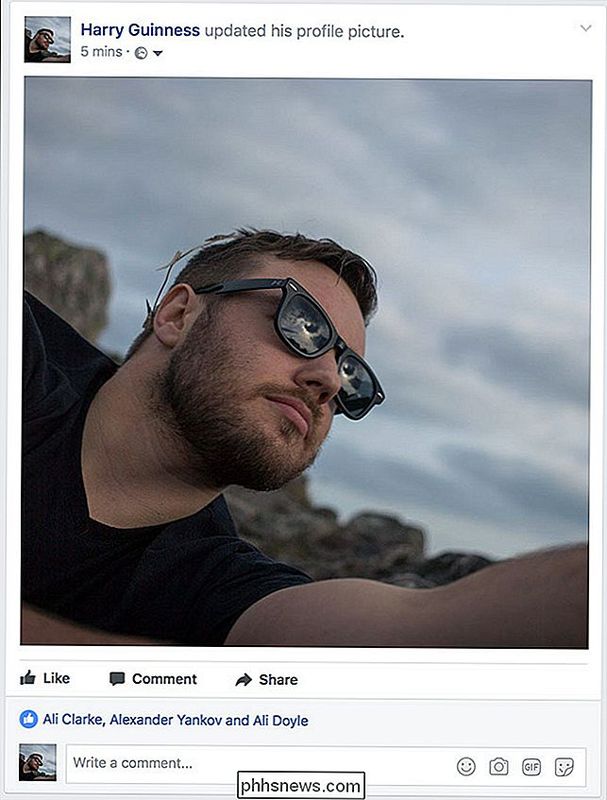
Para ocultar una publicación de su línea de tiempo, haga clic o toque la flecha hacia abajo junto a ella y seleccione Ocultar de la línea de tiempo.
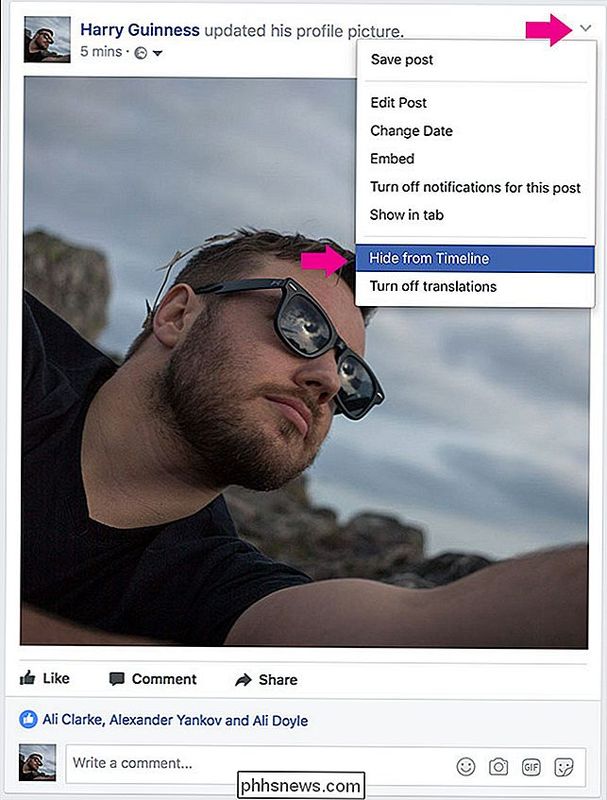
Haga clic o pulse Ocultar y la publicación estar oculto de su línea de tiempo Todavía aparecerá en otra parte de Facebook, pero no en la línea de tiempo de su perfil. Si las personas ya han compartido la publicación, permanecerá en sus Líneas de tiempo.
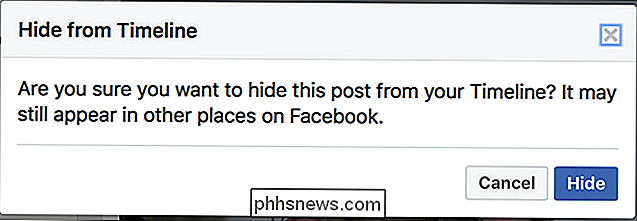
Para mostrar una publicación, haga clic o toque Registro de actividad. Está justo debajo de su foto de portada.
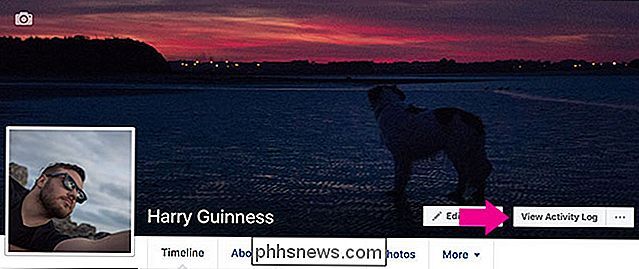
En el móvil, toque la flecha al lado de la publicación y seleccione Mostrar en línea de tiempo.
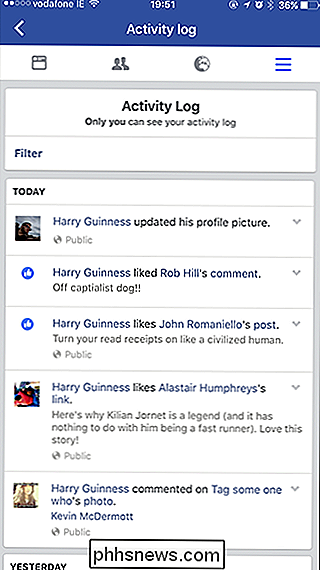
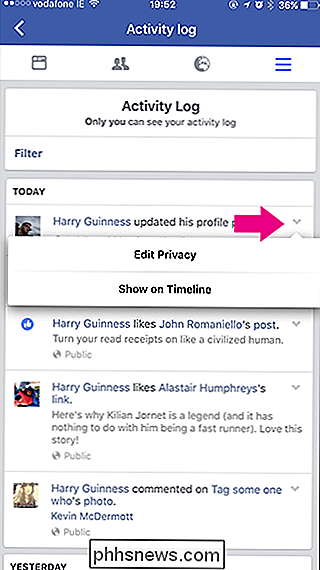
En la web, haga clic en el círculo tachado y luego seleccione Permitido en línea de tiempo.
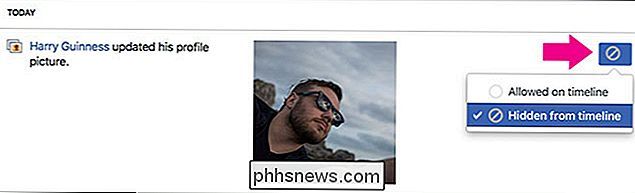

Cómo guardar automáticamente tus historias de Snapchat
Snapchat ya es una red social de referencia para la generación del milenio y los adolescentes, y su alcance ahora está creciendo. Puedes compartir tu vida en fotos que desaparecen automáticamente, sin el temor de que una foto mala vuelva a perseguirte en una entrevista de trabajo unos años más tarde.

Cómo iniciar siempre cualquier navegador en el modo de navegación privada
El modo de navegación privada no ofrece privacidad completa, pero sí evita que su navegador guarde su historial, búsquedas, cookies y otros archivos privados. datos entre sesiones de navegación. Puede hacer que su navegador siempre se inicie en modo de navegación privada si lo prefiere. La mayoría de la gente no querrá usar el modo de navegación privada de forma permanente.



